记录腾讯云服务器搭建java web项目过程
第一:服务器配置
1、购买腾讯云服务器(体验过程,购买一个月的时间)
https://buy.cloud.tencent.com/cvm?tab=lite
2、选购好后,进入控制台,找到服务器,重装系统,点击右侧更多
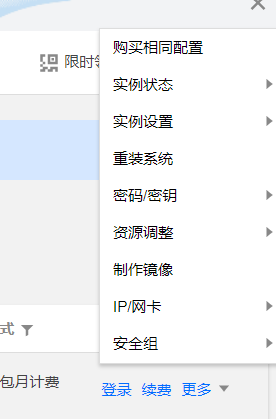
选择镜像

3、安装完成后,配置安全组,放开远程登录功能

来源,写自己本地电脑的ip,协议端口号可以ALL,策略,允许,其余默认配置

4、安全组配置完成后,可以远程登录服务器了
本地电脑 cmd - mstsc 然后输入服务器公网,即可登录
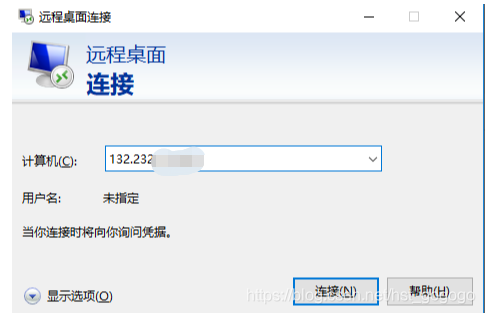
密码为服务器重装系统后的登录密码
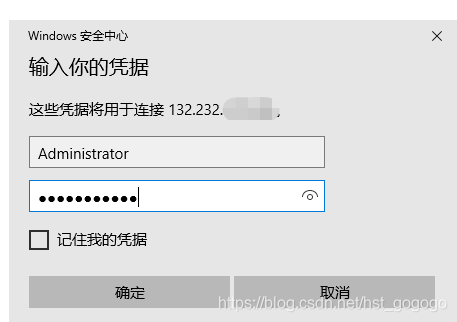
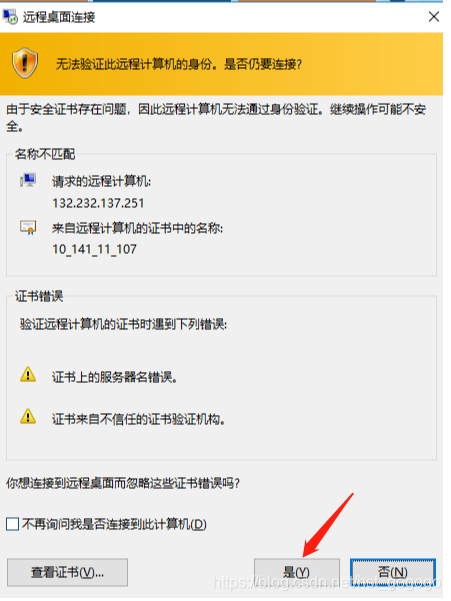
链接成功后,进入服务器桌面
服务器配置成功
第二:域名注册及域名实名认证
1、https://console.cloud.tencent.com/domain 注册域名
2、填写域名模版,提交实名认证
3、实名认证结束后,等注册局接触暂停解析状态,即可解析域名

点击解析按钮,添加解析规则
主机记录自己选(我选的是www),记录类型为A(指定域名对应的IP地址),记录值写你的公网IP,TTL我设的是3360,完成之后保存,假如我的域名是abc.xyz,那么以后我要访问我的web站点就应该在浏览器地址栏输入“www.abc.xyz”

填写好之后点击“保存”即可(你也也可在小程序 “腾讯云助手”中完成以上解析过程)
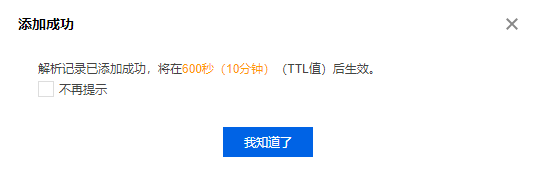
完成之后,我们试一下能不能ping通(win+R,cmd)
4、域名完成后,点左上角网站备案,完成备案
域名配置完成
第三:java web环境搭建
1、下载或着复制本地机器jdk
https://www.oracle.com/java/technologies/javase-jdk15-downloads.html
请注意配置好JDK和JRE环境变量,否则启动Tomcat时会报错
2、下载或复制本地 Tomcat 安装 http://tomcat.apache.org/download-70.cgi
配置环境变量,Tomcat bin目录配置到path中即可
启动Tomcat,运行bin下startup.bat可以启动
服务器端cmd ipconfig获取本机ip地址,启动http://ip:8080 ip 为服务器地址
出现如下
启动成功
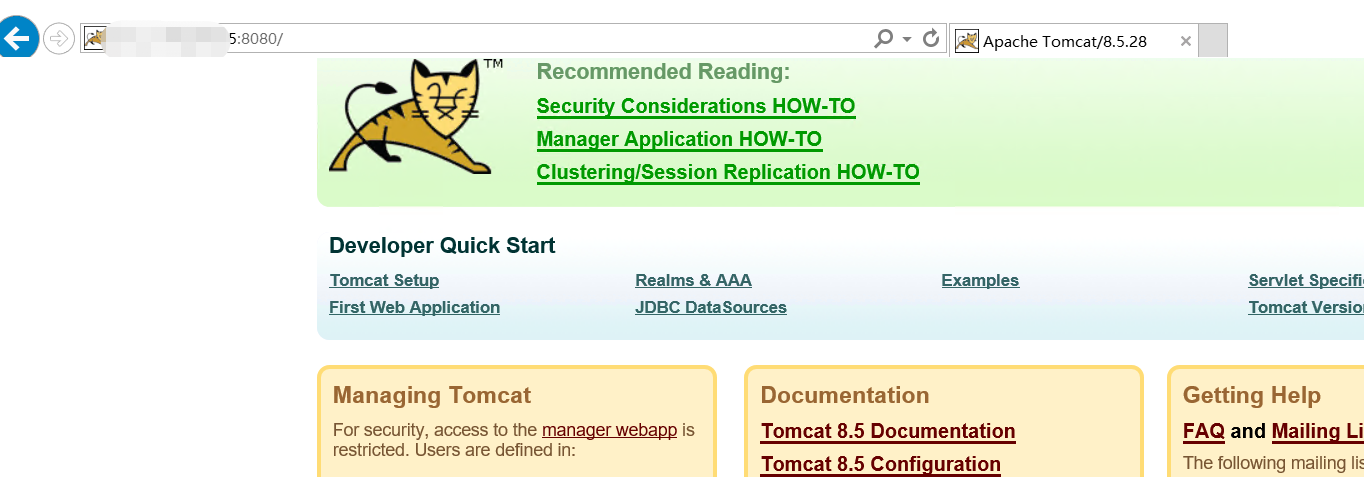
第三:将web项目生成.war包,并上传服务器tomcat下的webapps目录下
首先创建一个Artifacts,如下,选择自己的项目
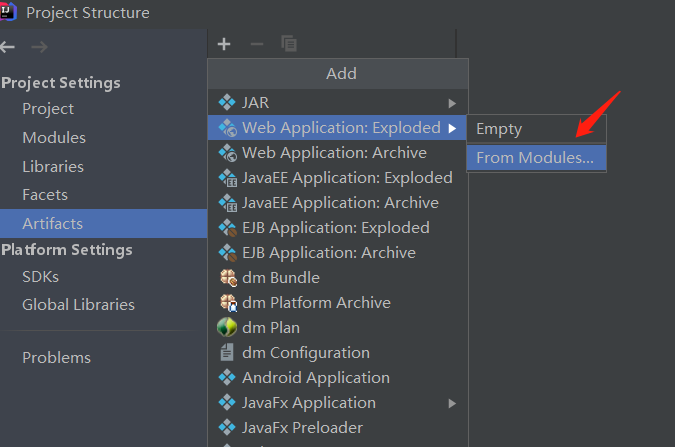
在在此基础上创建一个新的Artifacts,已刚才创建的为基础
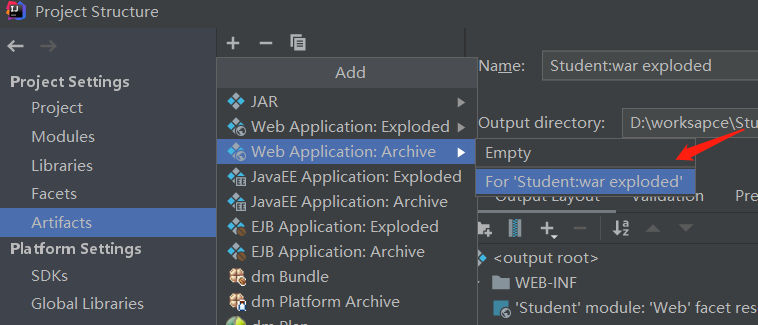
最后build,选择all
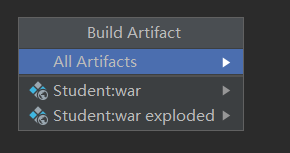
即可在指定输出路径下找到.war包,将此包上传到服务器tomcat的\webapps即可
服务器tomcat配置(引用链接 https://cloud.tencent.com/developer/article/1512971)
域名解析过来之后,我们现在要访问我们的项目需要“域名:8080/项目名”。但是我们想直接通过域名访问到我们的项目名, 这样我们就需要对tomcat修改。
修改tomcat server.xml文件
原默认8080端口改为80
<Connector port="80" protocol="HTTP/1.1" connectionTimeout="20000" redirectPort="8443" />
Engine节点中defaultHost原localhost改为目标域名
<Engine name="Catalina" defaultHost="www.xxx.com"> 注意域名不带http
Host节点中name原localhost改为目标域名,并且在Host节点中添加如下的Context节点
<Host name="www.xxx.com" appBase="webapps" unpackWARs="true" autoDeploy="true" xmlValidation="false" xmlNamespaceAware="false"> <Context path="" docBase="/MyWebProject" debug="0" reloadable="true"></Context>
</Host>
这样就完成了配置文件的修改。
输入你的域名,ok!
域名解析
域名添加记录,记录只添加服务器公网ip即可,
完成上述配置,即可在任何电脑访问自己的域名加项目了


